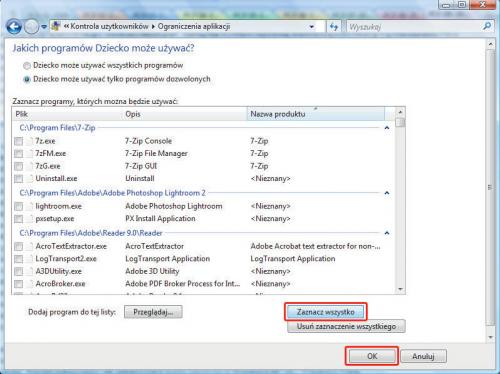Konfiguracja systemowej kontroli rodzicielskiej w Vista
PC Format 9/2009
Zakładamy, że w systemie masz już zdefiniowane konto dla dziecka. Konto, na które musi się zalogować dziecko, by móc korzystać z komputera, jest niezbędne, by systemowe funkcje ochrony rodzicielskiej działały prawidłowo. Poniżej przedstawiamy, w jaki sposób korzystać z wbudowanego w Vistę mechanizmu kontroli rodzicielskiej.
1
Ostatnim elementem konfiguracji kontroli rodzicielskiej w Windows Vista jest ustalenie, z których spośród zainstalowanych w systemie aplikacji, dziecko może korzystać. W oknie Kontrola użytkowników w sekcji: Ustawienia systemu Windows
kliknij odnośnik Dozwalaj i blokuj określone programy.
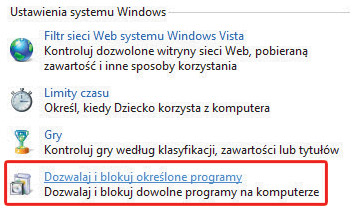
2
W oknie Ograniczenia aplikacji domyślnie zaznaczona jest opcja: Dziecko może używać wszystkich programów.
Jeżeli zaznaczysz jednak Dziecko może używać tylko programów dozwolonych,
to puste dotychczas obszary okna zostaną wypełnione listą zainstalowanych w systemie programów.
Uwaga! Generowanie listy podczas pierwszych odwiedzin tego okna może potrwać nawet kilka minut. Jeżeli jakiegoś programu nie ma na tej liście (gdyż np. nie wymagał on instalacji i nie znajduje się na liście zainstalowanych aplikacji), możesz go dodać do listy, klikając widoczny w dolnej części okna przycisk Przeglądaj, a następnie wskazując folder, w którym znajduje się plik uruchomieniowy danego programu.
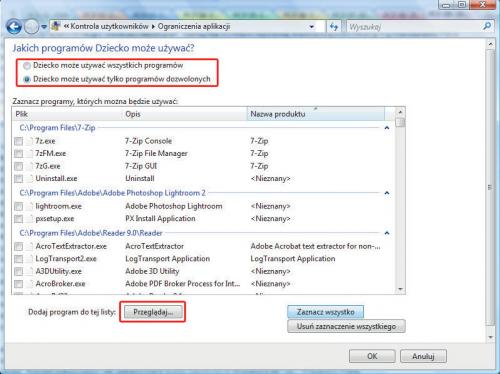
3
Samo wybieranie programów, które mogą być przez dziecko uruchamiane, sprowadza się do zaznaczenia pola wyboru przy programie, który ma być dozwolony. Ponieważ lista aplikacji może być naprawdę długa (nawet kilkaset pozycji), zaznaczanie ręcznie wszystkich dozwolonych programów w sytuacji, gdy chcesz jedynie kilka zablokować, jest stratą czasu. Najpierw kliknij Zaznacz wszystko, a następnie odznacz te, do których dziecko ma nie mieć dostępu. Gdy już wybierzesz aplikacje dozwolone dla twojego dziecka, zaakceptuj ustawienia, klikając OK dwukrotnie, i zamknij niepotrzebne już okno kontroli rodzicielskiej. Od tej pory okna tego będziesz mógł używać, by zapoznać się ze szczegółowymi raportami aktywności danego użytkownika. Oprócz tego system sam będzie przypominał co tydzień (domyślne ustawienie) o ich przejrzeniu.